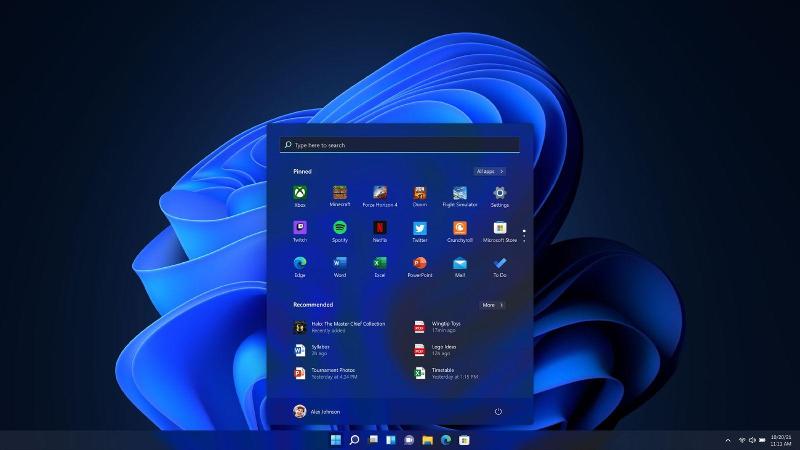Si vous ne savez pas comment activer et personnaliser le mode sombre sur Windows 11, nous allons vous aider dans ce tutoriel. Si vous commencez à utiliser le mode sombre sur Windows 11, certaines applications changeront également d’interface et s’adapteront automatiquement au reste du système.
Comment activer le mode sombre sur Windows 11 ?
Le mode sombre de Windows 11 modifie la palette de couleurs des éléments importants du système. Par exemple, la barre des tâches, le menu démarrer, les menus contextuels, l’explorateur de fichiers ou la fenêtre des paramètres. Pour commencer, accédez aux options de personnalisation dans Paramètres. Un moyen rapide d’y accéder est de cliquer avec le bouton droit sur le bureau. Dans le menu contextuel, sélectionnez Personnaliser.

Une fois que vous avez ouvert l’application des paramètres, regardez sous Sélectionnez un thème à appliquer. Là, vous verrez quelques combinaisons de couleurs. Tous sont accompagnés d’un papier peint assorti à la teinte choisie. Par défaut, trois thèmes clairs et trois thèmes sombres sont disponibles. Si vous souhaitez activer le mode sombre, vous devez sélectionner l’un de ces derniers.
Mais Microsoft vous permet d’obtenir des packs de thèmes supplémentaires à partir de l’App Store. Tout ce que vous avez à faire est de cliquer sur Thèmes, puis Parcourir les thèmes. Vous serez immédiatement redirigé vers la boutique et sa section de personnalisation.
Comment personnaliser Windows 11 ?
En plus du mode sombre, Windows 11 vous offre un certain nombre d’autres options de personnalisation. Ci-dessous, nous allons les examiner afin que vous puissiez personnaliser l’apparence de votre PC.
Sonner
Bien que Microsoft ait choisi de modifier les sons dans Windows 11, vous avez la possibilité de les modifier à votre guise. Vous devez aller dans Configuration > Personnalisation > Thèmes > Sons. Curieusement, le sélecteur de son révèle que le mode sombre n’est pas présent dans tous les recoins du système et que de nombreux composants continuent encore d’être hérités des versions antérieures à Windows 11.
Thème
Vous pouvez changer la couleur du thème sur Windows 11. Allez simplement dans Paramètres > Personnalisation > Thèmes > Couleur. Là, vous pourrez sélectionner la couleur que vous aimez le plus. Les éléments de Windows 11 s’adapteront à la couleur choisie.

Le curseur
Vous pouvez également personnaliser le curseur sur Windows 11. Vous devez aller dans Configuration > Personnalisation > Thèmes et là, cliquez sur Curseur. Il existe certaines combinaisons par défaut, bien que vous puissiez télécharger de nouveaux curseurs sur Internet et les utiliser sans problème.
Barre des tâches
Il existe une barre des tâches repensée dans Windows 11 et vous pouvez également la personnaliser. Entrez simplement Configuration > Personnalisation > Barre des tâches. Vous y verrez des options liées à la position des icônes et des raccourcis qui devraient être affichés.
Fond d’écran
Enfin, parlons du papier peint. Il est possible d’utiliser n’importe quelle image pour votre bureau. Les options sont disponibles sous Paramètres > Personnalisation > Arrière-plan. De plus, lorsque vous ouvrez une image avec la visionneuse Windows 11, vous avez la possibilité de l’utiliser comme fond d’écran.